Basisprincipes
Invoering
4Easysoft iOS Data Backup and Restore voor Mac helpt u bij het maken van een back-up van gegevens vanaf uw iOS-apparaten en het eenvoudig herstellen van gegevens vanaf uw computer. Het ondersteunt allerlei soorten iOS-gegevens, inclusief mediabestanden, berichten, app-caches en meer. Dankzij de gecodeerde modus kunt u zelfs veilig een back-up maken van uw privacygegevens met het wachtwoord.
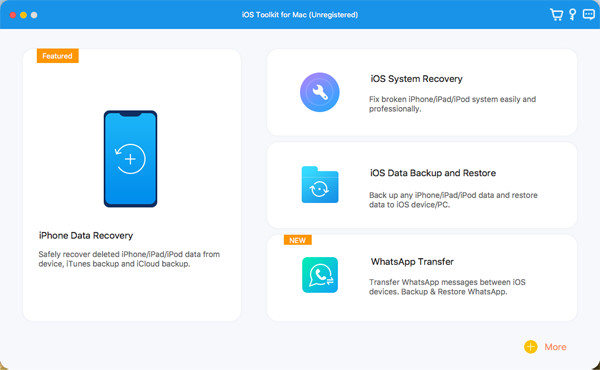
Register
De gratis proefversie van 4Easysoft iOS Data Backup and Restore voor Mac ondersteunt slechts enkele gegevens. U kunt dus de licentie aanschaffen om over de volledige functies te beschikken en al uw iOS-gegevens snel in een paar minuten te back-uppen/herstellen.

Nadat u de volledige versie heeft aangeschaft, kunt u de onderstaande stappen lezen om uw betaalde account te registreren. Klik op de Registreer dit productpictogram op de hoofdinterface en kies de Register knop. Vervolgens vult u uw e-mailadres in en de registratiecode die u van ons heeft ontvangen. Klik ten slotte op de OK knop om de volledige versie te activeren.
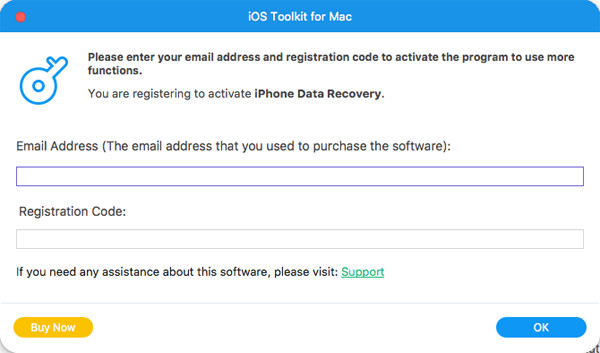
Maak een back-up van iOS-gegevens
Hier kunt u leren hoe u een back-up van uw iPhone/iPad-gegevens naar Windows/Mac kunt maken en ruimte op uw telefoons kunt vrijmaken. Volg onderstaande stappen:
Stap 1Start 4Easysoft iPhone Data Recovery en klik op de iOS-gegevensback-up knop op de hoofdinterface. Vervolgens moet u uw iOS-apparaat via USB op de computer aansluiten. Klik vervolgens op de iOS-gegevensback-up knop.

Stap 2Vervolgens kunt u kiezen voor de Standaard back-up of Gecodeerde back-up. Als u over bepaalde privacygegevens beschikt die met een wachtwoord zijn beveiligd, moet u de gecodeerde modus selecteren. Klik daarna op de Begin knop om door te gaan.

Stap 3Kies de gewenste gegevens uit Media, Berichten, Contacten en Memo's, afhankelijk van uw behoefte. Klik ten slotte op de Volgende knop om snel een back-up van die gegevens te maken.

Herstel iOS-gegevens
Als u bent overgestapt naar een nieuwe iPhone/iPad, kunt u deze tool ook gebruiken om de gegevens eenvoudig te herstellen. Hier zijn de gedetailleerde stappen voor u:
Stap 1Kies de iOS-gegevensherstel knop en sluit uw iOS-apparaat aan op de computer. Hier kunt u alle back-upgeschiedenis bekijken met apparaatinformatie, back-upgrootte en tijd.

Stap 2Kies de gewenste en klik op de Kijk nu om in detail door alle back-upgegevens te bladeren. Selecteer vervolgens de gegevens die u wilt herstellen. Houd er rekening mee dat momenteel alleen contacten en notities op het apparaat kunnen worden hersteld en dat andere gegevens op uw computer worden opgeslagen.

 Voor ramen
Voor ramen Voor Mac
Voor Mac Gratis online oplossingen
Gratis online oplossingen
